Всички знаем, че Windows се доставя със стабилна търсачка и как може да се използва за намиране на приложения, търсене в магазина на Windows, получаване на резултати от мрежата, намиране на файлове на компютъра и извършване на основни изчисления. Но знаете ли, че можете да конфигурирате търсенето на Windows 10, за да търсите в съдържанието на файла?
Търсене в съдържанието на файла
Повечето потребители на PC са с впечатление, че Windows 10 не може да търси в съдържанието на файловете и само Microsoft Office може да го направи. Но истината е, че можете да търсите съдържанието на файла с помощта на менюто "Старт". И ако се чудите защо не можете да търсите съдържанието на файла, това е така, защото възможността за търсене на текстове вътре в файловете е изключена по подразбиране.

И преди да ви кажем как да конфигурирате търсенето на Windows 10 за съдържание на индексни файлове, трябва да знаете две неща. Първо, докато е по-лесно да конфигурирате търсенето, за да индексирате съдържанието на файловете и файловете, Windows 10 може да не успее да намери съдържанието на файла, което търсите, толкова бързо, колкото и задачата, когато търсите приложения или файлове. Разбира се, това изцяло зависи от това колко документи има на вашия компютър и в повечето случаи няма да видите забавяне.
Второ, за да конфигурирате Windows 10 да търси в съдържанието на файловете, трябва да възстановите индекса за търсене и може да отнеме часове в зависимост от броя на файловете. Когато възстановяването е в ход, търсенето може да не работи правилно.
Конфигуриране на Windows 10 за търсене в съдържанието на файла
Ако сте готови да предприемете крачка, следвайте дадените по-долу указания, за да направите съдържанието на файла за търсене на Windows 10, така че да можете да търсите чрез съдържанието на файловете за вас.
Стъпка 1: Въведете опциите за индексиране в менюто "Старт" или полето за търсене в лентата на задачите и натиснете клавиша Enter, за да отворите диалоговия прозорец "Опции за индексиране". Ако по този начин не можете да стартирате Опции за индексиране, отворете Контролен панел, променете Изглед към малки икони и след това щракнете върху Опции за индексиране.
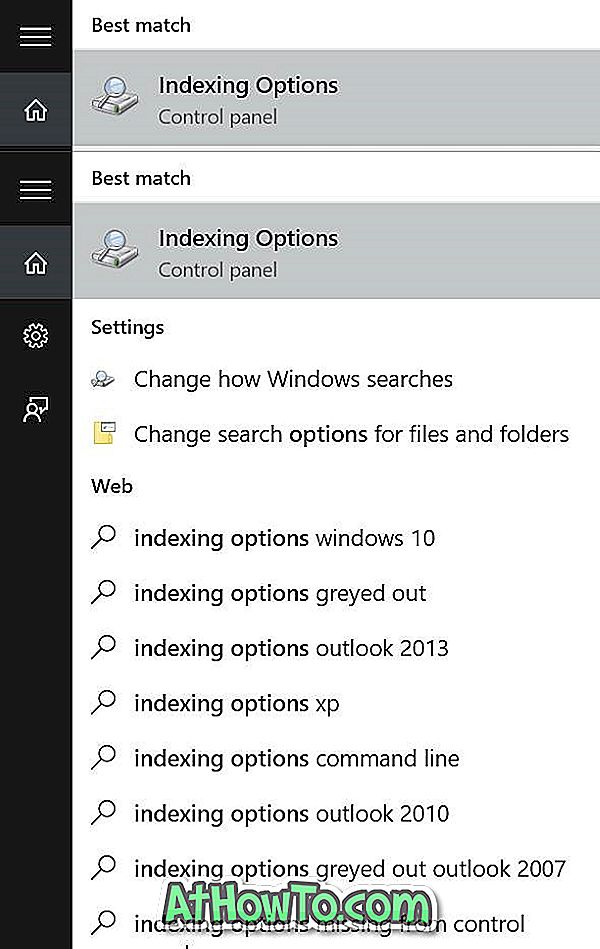
Стъпка 2: След като стартирате опциите за индексиране, кликнете върху бутона Разширени, за да отворите разширени опции.
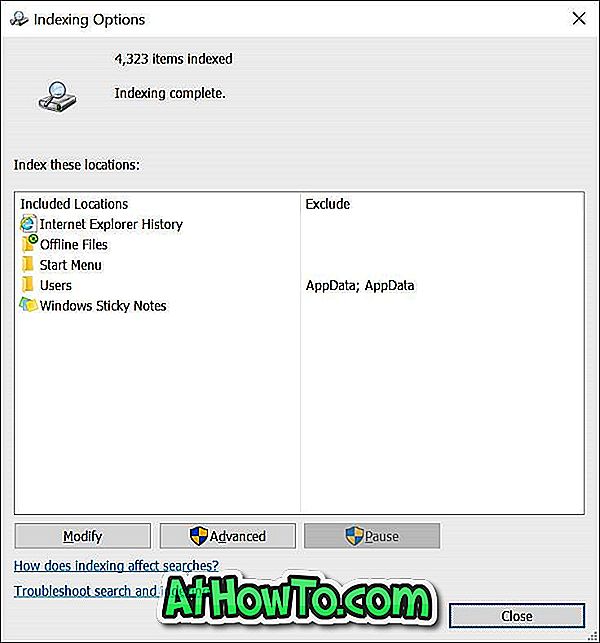
Стъпка 3: Превключете на раздела Видове файлове . Тук, под Как трябва да бъде индексиран този файл, изберете втората опция, озаглавена Индексни свойства и Съдържание на файла .
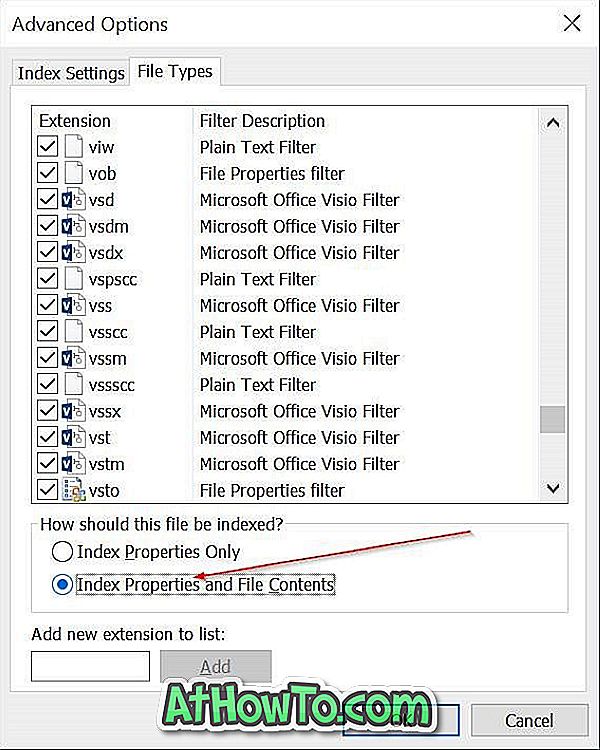
Стъпка 4: Накрая натиснете бутона OK. Ще получите диалогов прозорец с „Възстановяването на индекса може да отнеме много време за завършване. Някои изгледи и резултати от търсенето може да са непълни, докато възстановяването приключи. Натиснете бутона OK, за да продължите възстановяването на съдържанието на Windows 10 за търсене и индексни файлове.
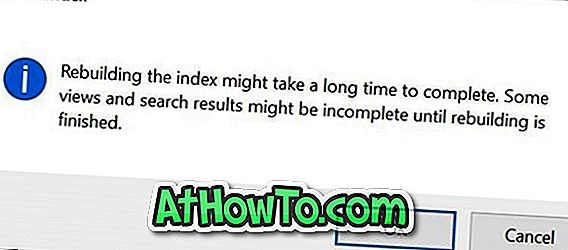
След като възстановяването е извършено (може да отнеме часове), трябва да можете да търсите съдържанието на файла направо от полето за търсене, както е показано на екрана, заснет в началото на тази статия.
Важно: Дори и след като активирате и конфигурирате Windows 10 за търсене на съдържание на файл, може да не виждате резултати от съдържанието, когато извършвате търсене от менюто "Старт" или полето за търсене в лентата на задачите. В менюто с резултати щракнете върху бутона Моите неща (намира се в долната част), за да видите документа (ите) със съдържанието, което търсите.
И ако чувствате, че менюто "Старт" се отваря по-бавно в Windows 10, моля, прегледайте нашия начин да направите менюто "Старт" на Windows 10 по-бързо отворено.
![Инсталиране на Windows 7 без използване на DVD / USB устройство [Метод 1]](https://athowto.com/img/windows-7-guides/822/installing-windows-7-without-using-dvd-usb-drive.jpg)













